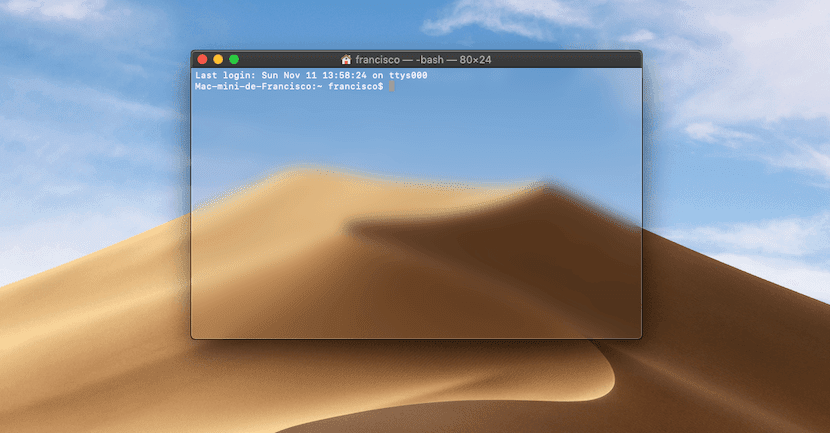
Du kanske har sett ibland att vissa människor har helt transparent terminalfönster på Mac, låter dig se helt vad som ligger bakom, något som är något mer slående än de stilar som Apple ger som standard för den här tjänsten.
Och det är att du kanske vet att terminalfönstret kan anpassas tillräckligt, till exempel Vi har redan sagt det för ett tag sedanmen ändå kanske du inte vet att du kan göra bakgrunden transparent, om du vill.
Hur man gör terminalbakgrund på Mac transparent
Som vi nämnde behöver du inte installera något från tredje part för att göra detta och inte ens utföra ett kommando, eftersom de från Apple ger möjlighet att göra denna ändring direkt från terminalkonfigurationen utan att behöva röra vid något annat. För att göra detta måste du bara följ nästa steg:
- Öppna terminalappen på din vanliga Mac, använder Launchpad eller söker med Spotlight.
- När du har terminalfönstret öppet väljer du alternativet i verktygsfältet högst upp "Terminal" och välj sedan från rullgardinsmenyn "Inställningar ...".
- Välj nu alternativet högst upp "Profiler", och på höger sida ser du att Apples fördefinierade stilar visas. Välja den du har konfigurerat som standard, eftersom du på det här sättet kan se de ändringar du gör direkt.
- Du bör titta på det avsnitt som heter "Bakgrund"och klicka på alternativet "Färg och effekter".
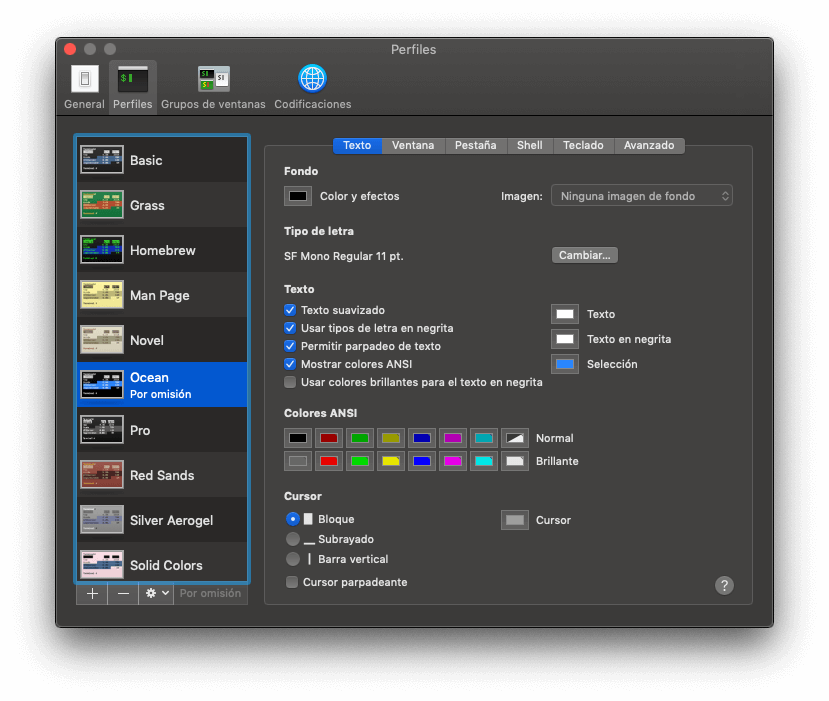
- När du klickar på färgkvadraten inuti "Färg och effekter" öppnas ett litet fönster där du kan välja den färg du vill ha i bakgrunden, men i det här fallet bryr vi oss inte.
- Vad du borde göra kommer att vara sänk alternativet "Opacitet" till 0%, eftersom på detta sätt ser du hur terminalfönstret passerar genom det som ligger bakom det. Senare, om du vill, kan du spela med oskärpa också, för att se hur det ser bättre ut.
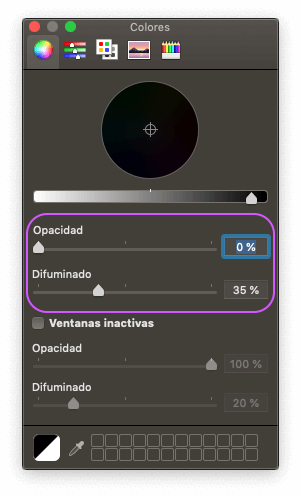
Klar, när du väl har gjort det här, terminalfönstret ska nu se transparent ut, så att du utan problem kan se vad du har öppet bakom. Det rekommenderas att du gör det lite suddigt, ja, för om du inte gör det kommer du att se som om du öppnar texten nedan, allt är kombinerat med terminalen, men det är något som beror på din personliga smak.
Hej. Mycket bra förklaring. Finns det ett sätt att göra detsamma med quicktime-fönstret?